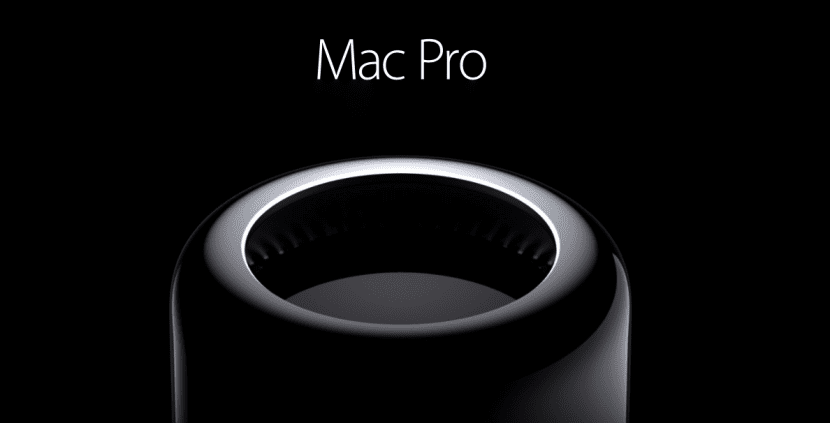
Maki przeżywają rozkwit, coraz więcej ludzi je kupuje i wielu z nich robi to z drugiej ręki, komputery Mac z lat 2008-2012, komputery, które nawet dziś mogą dać dużo wojny, jednak za to musisz trochę ich popchnąć.
W tym przewodniku pokażemy Ci różne rzeczy, zobaczysz wszystkie dostępne opcje zaktualizuj swojego „starego” Maca tak, że sprzęt może towarzyszyć oprogramowaniu, a nie ma nie ma czego zazdrościć najnowszym modelomZobaczymy wskazówki, jak konserwować sprzęt, aby nasz Mac miał bardzo długą żywotność, a nawet przejrzymy główne aplikacje, które usprawnią korzystanie z komputera do granic, których nawet nie podejrzewasz.
Dla kogo jest ten przewodnik?

Ten przewodnik jest przeznaczony dla wszystkich, którzy mają Maca. Jeśli masz starego Maca, możesz zobaczyć przewodnik po komponentach, które pozwolą ci daj nowe życie swojemu zespołowiJeśli jesteś jednym z tych, którzy mają Maca, który nie jest tak stary, ale nie najnowszy model, na pewno znajdziesz jakiś komponent, który może postawić Twój komputer na wysokości najnowszego i oprogramowanie, które wydobywa to, co najlepsze z Twojego komputera i wreszcie, jeśli jesteś dumnym posiadaczem komputerów Mac nowej generacji, znajdziesz komponenty, które pozwolą Ci rozszerzyć zasoby, a przede wszystkim oprogramowanie, które poprawi Twoje doświadczenie użytkownika.
Ostatecznie, ten przewodnik jest przeznaczony dla każdego, kto posiada komputer Mac (Jeśli jest kompatybilny z OS X El Capitan znacznie lepiej).
Poprawmy wnętrze, co możemy zrobić?
W przypadku starych i nie tak starych komputerów Mac (Pro, iMac, Minis i MacBook) można w pewnym stopniu ulepszyć, generalnie najłatwiejszymi komponentami do aktualizacji są dyski pamięci masowej, moduły RAM, napędy optyczne i niewiele więcej. Dokładnie te komponenty są w Kluczowe komponenty OS X, które mogą dać nowe życie naszemu zespołowi wydać znacznie mniejszą kwotę niż koszt nowego zespołu.
Czy Twój Mac jest wolny? Spróbujmy zainstalować dysk SSD
Jeśli uruchamianie systemu i otwieranie aplikacji na komputerze Mac zajmuje dużo czasu (rozumiem, że czekanie trwa wiecznie), czas wymienić konwencjonalny dysk twardy (znany jako HDD) na nowy dysk SSD, uważaj tutaj, w zależności od nasze potrzeby i nasz zespół mogą podjąć taką czy inną decyzję.
Jeśli twój komputer obsługuje tylko urządzenie SATA (oznacza to, że albo nie ma czytnika CD, albo nie chcesz go usuwać), będziemy mieli dwie opcje:
1. Wymień dysk twardy na dysk SSD:
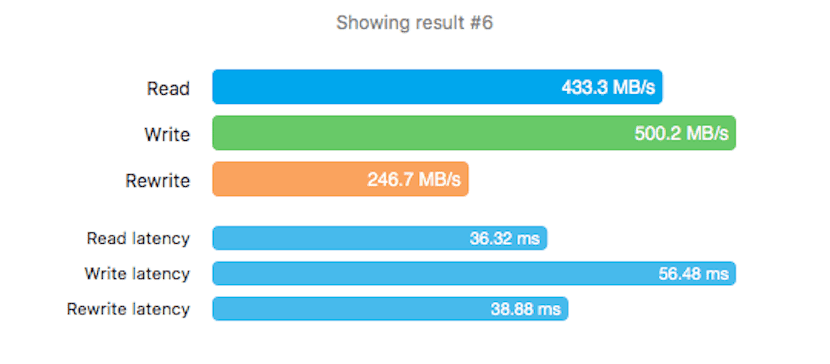
Korzyści: Najwyższą wydajność uzyskamy dzięki nowej prędkości, w tym przypadku polecam dysk SSD firmy Other World Computing, jeśli jesteście użytkownikami przeglądającymi internet, programistami lub grafikami, lub SSD Corsair, jeśli jesteście bardziej oddanymi grami wideo lub montaż wideo i fotografii.
Z dyskiem SSD Twój zespół uruchomi się za kilka sekund i otworzy aplikacje, zanim się zorientujesz, będzie również ładować projekty, ekrany gier wideo i przenosić pliki z niesamowitą prędkością 6 Gb / s, bez wątpienia ten szczegół sprawi, że uwierzysz, że masz nowy komputer.
wady: Dysk SSD o dużej pojemności może być „drogi”, jeśli chcesz mieć dysk o pojemności 240 GB, możesz go znaleźć w cenach od 100 do 140 EUR (o ile chcesz mieć dobry), oraz Polecam Corsair i OWC ponieważ są to marki, które udowodniły, że spełniają najwyższe standardy jakości. Jeśli weźmiesz tanie komponenty, pomimo obiecujących tego samego, możesz znaleźć dyski SSD, które osiągają 3 GB / s lub mają bardzo krótki okres użytkowania lub powodują wiele problemów. To bardzo ważny czynnik: to, co zapłacisz dzisiaj, zaoszczędzisz jutro.
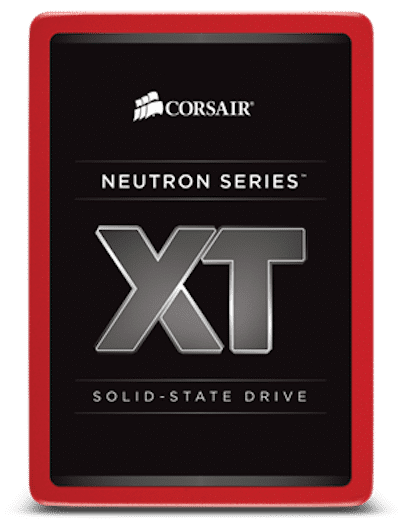

2. Użyj dysku SSHD
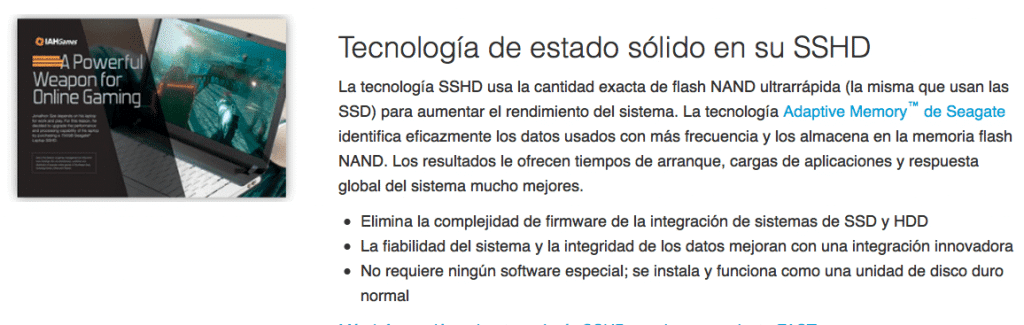
Korzyści: Ten dysk działa podobnie do Fusion Drive, jest to konwencjonalny dysk twardy z niewielką ilością pamięci NAND Flash wewnątrz, w której przechowywany jest system (OS), z tymi dyskami będziemy mieli to, co najlepsze z SSD (prędkość) i najlepsze z HDD (pojemność) w cenie, która może wynosić 100 EUR za 1 TB pamięci.
But będzie prawie tak szybkolub to z dyskiem SSD i otwieranie aplikacji będzie nieco szybsze niż z dyskiem twardym.
wady: Z NAND Flash znajdziemy 8GB, reszta to czysty HDD, stąd jest to opcja do rozważenia (dużo lepsza niż HDD), ale jest gorsza od wydajności, jaką może zapewnić dysk SSD mając dużo miejsca do pracy z pełną prędkością.
Instrukcje: Tak samo jak w poprzednim procesie.
Jeśli Twój komputer ma jednostkę SuperDrive i jej nie używasz, możesz kupić pakiet SSD + Data Doubler, moim zdaniem najlepsza opcja.
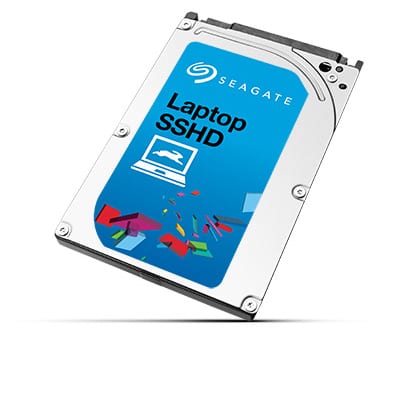
1. Instalując dysk SSD w głównej wnęce i dysk twardy w Podwajaczu Danych możemy wykonać domowej roboty Fusion Drive.

Korzyści: Będąc w domu będziemy mieszać 2 systemy przechowywania, co daje nam możliwość wyboru ile pamięci chcemy w każdymW ten sposób możemy wybrać dysk SSD o pojemności 60 GB jako główny i dysk twardy 2 TB jako drugi, lub jeśli uważamy, że 60 GB to niewiele dla SSD, a 2 TB wiele dla HDD, możemy wybrać kombinację, która nam się podoba. większość.
wady: Koszty się mnożą, dyski SSD o większej pojemności i dobrej wydajności wymagają sporej inwestycji (chociaż 60 GB może być tani), a także trzeba kup adapter (które sprzedają w OWC i są dostarczane w paczkach z ich przecenionymi dyskami SSD), a ty musisz wyjmij odtwarzacz CDJeśli będziemy chcieli z niego skorzystać, będziemy musieli zapłacić około 20 euro za adapter zewnętrzny, który umożliwia nam podłączenie go przez USB.
Kliknij tutaj i wybierz swój zespół, aby uzyskać instrukcje.

Instrukcje tworzenia domowej roboty Fusion Drive:
Przygotowanie: Przede wszystkim musimy stworzyć instalację USB OS X w jego najnowszej wersji. Aby go pobrać, naciśnij GET w AppStore z wciśniętym przyciskiem «Alt», możemy użyj DiskMakerX, aby utworzyć USB, zaleca się wykonanie kopii za pomocą Time Machine, aby nie utracić danych, ponieważ zamierzamy sformatować oba dyski.
Kroki:
- Po wyłączeniu Maca i zainstalowaniu dysków w ich lokalizacjach, włączamy Maca i przytrzymujemy klawisz «Alt», aż pojawi się selektor startu, stamtąd wybieramy instalację USB i czekamy, aż się załaduje.
- Przed instalacją przechodzimy do sekcji „Narzędzia” i otwieramy „Terminal”.
- W terminalu wpisujemy kolejno następujące kody:
1. lista diskutil (Tutaj musimy poszukać identyfikatorów dysku SSD i HDD, które będą wyświetlane w stylu „/ dev / disk1”).
2. diskutil cs tworzy Fusion diskX diskY (W diskX musimy wprowadzić identyfikator jednostki SSD, aw diskY identyfikator dysku twardego).
3. lista cs diskutil (Wyświetli informacje o utworzonym Fusion Drive, musimy zapisać identyfikator, który pojawia się obok Logical Volume Group).
4. diskutil cs utwórz wolumin (wcześniej wskazany identyfikator) jhfs + Fusion 100% - Dzięki tym krokom powinniśmy już mieć utworzony dysk Fusion Drive. Jak tylko proces się zakończy, przejdź do Narzędzia dyskowego, aby to sprawdzić i kontynuuj instalację systemu w tym urządzeniu, możesz bez problemu odzyskać znajdującą się w nim kopię Time Machine.
2. Prędkość gięcia Mister Spock, RAID 0
Korzyści: System RAID 0 łączy oba dyski i zapisuje i odczytuje dane sekwencyjnie na obu w tym samym czasie, co oznacza, że zobaczymy, jak pojemność i prędkość obu dysków są dodawane pozwalając nam osiągnąć prędkość odczytu / zapisu do 1 GB / s (nie mylić z Gb, 2 GB to 1 MB, 1024 Gb to 12 MB), ta prędkość przyda się, jeśli zwykle pracujemy z pliki o dużej objętości.
wady: Aby korzystać z RAID 0, potrzebujesz dwóch identycznych urządzeń, to znaczy takiej samej pojemności i szybkości, dlatego zaleca się również używanie ich tej samej marki i modelu.
Ale to nie koniec, nie możemy zaprosić HDD i SSD, musimy wybierz jeden z dwóch systemów i użyj dwóch z nich, jeśli użyjemy 2 dysków twardych, osiągniemy prędkość około 160 MB / s, podczas gdy przy 2 dyskach SSD OWC osiągniemy w przybliżeniu 1.200 MB / s odczytu / zapisu, stanowi to również znaczną inwestycję, jeśli chcemy używać dysków SSD (dobra rzecz jest taka że dodałaby jej pojemność, więc jeśli chcemy mieć 240 GB, powinniśmy kupić dwa dyski SSD po 120 GB każdy).
Jakby tego było mało, użycie 2 urządzeń w RAID 0 sprawia, że mamy dwukrotnie większa szansa na utratę danychOznacza to, że dane są przechowywane rozproszone między obydwoma urządzeniami, jeśli jedno z nich zawiedzie, zostaje nam połowa naszych danych, ale nie połowa, która może się wydawać, być może wideo z wcześniej wyjaśnia to lepiej.
Instrukcje:
- Instalujemy dwa dyski tego samego modelu, pojemności i szybkości.
- Uruchamiamy Maca z USB instalacyjnego OS X.
- Otwieramy Terminal i wpisujemy to:
«diskutil appleRAID create stripe [nazwa, którą chcemy nadać RAID 0] JHFS + disk0 disk1«
3. Wehikuł czasu? Doktora, którego nie ma teraz w domu, RAID 1.
Korzyści: System RAID 1 składa się z dwóch urządzeń pamięci masowej, w których system skopiuje to samo, to znaczy plik zostanie skopiowany 1 raz dla każdego istniejącego dysku, co oznacza, że jeśli jeden dysk umrze, mamy drugi dysk ze wszystkimi danymi i będziemy w stanie wymienić lub naprawić uszkodzony dysk, tak aby system ponownie skopiował na niego wszystkie dane z dysku w dobrym stanie. Dzięki temu upewniamy się, że nie stracimy żadnych plików, ponieważ zmniejszamy o połowę ryzyko awarii naszego systemu (byłoby bardzo trudno, gdyby oba urządzenia uległy awarii w tym samym czasie). Uważaj, to nie ochroni przed wirusami i innym złośliwym oprogramowaniem: jeśli jakieś złośliwe oprogramowanie zainfekuje nasz komputer infekowałoby oba urządzenia w tym samym czasieDlatego jest to propozycja dla najbardziej ciekawych.
wady: Gdzie mam zacząć? Nie chroni przed infekcją złośliwym oprogramowaniem, nie dodaje pojemności ani prędkości, więc gdybyśmy mieli 2 dyski SSD o pojemności 240 GB przy 560 MB / s, nasz komputer mógłby wykorzystać 240 GB przy prędkości 560 MB / s, to zakłada niepotrzebny koszt płacąc podwójnie za te same świadczenia (z wyjątkiem zwiększenia bezpieczeństwa naszych danych).
Instrukcje:
- Te same kroki 1 i 2 z RAID 0.
- Otwieramy Terminal i wpisujemy to:
«diskutil appleRAID create mirror [nazwa, którą chcemy nadać RAID 1] JHFS + disk0 disk1«
DODATKOWY: Z pakietem OWC możemy dokupić dysk SSD z adapterem SATA, ten adapter pozwoli nam zainstalować dowolny 2-calowy dysk SATA oraz podłącz go przez USB 3.0, możemy zatem użyć dysku SSHD jako głównego dysku lub FusionDrive utworzonego za pomocą Data Doubler i włożyć do tego adaptera konwencjonalny dysk twardy, który możemy przypisać jako Time Machine, automatycznie tworząc w nim kopie zapasowe OS X (idealna opcja, jeśli masz jakieś ponad 2-calowy dysk twardy na dom).

Czy Twój Mac łatwo się topi? Czas na aktualizację pamięci RAM

Jeśli Twój Mac dusi się zaraz po otwarciu kilku aplikacji, być może nadszedł czas, aby zaktualizować pamięć RAM. Ta pamięć jest kluczowym komponentem systemu, ponieważ gdybyśmy nie mieli wystarczającej ilości lub dysku SSD, mogłaby dobrze obsłużyć wielozadaniowość i bylibyśmy przez nią ograniczeni.
Podobnie jak w poprzednim przypadku, tutaj polecam tylko dwóch producentów (każdy projektuje swoje produkty w oparciu o odbiorców, do których jest kierowany):
Corsair dla użytkowników graczy, graficy oraz montaż zdjęć i wideo.
OWC dla użytkowników przeglądających internet, korzystających z automatyzacji biura lub programistów.
Tutaj opcji jest raczej niewiele, nie ma ich tak wiele, jak w poprzedniej sekcji. Zobaczmy więc, jakie ilości pamięci RAM są dziś niezrównoważone, które są zalecane i dlaczego:
Jeśli masz 2 GB pamięci RAM: Fatalne, jeśli twój Mac na to pozwala, musisz natychmiast zmienić pamięć RAM, zalecaną rzeczą, aby nigdy nie zauważyć braku pamięci RAM, jest zainstalowanie 8 GB, ale jeśli twój Mac pozwala tylko na 4, zainstaluj 4, poprawę na pewno zauważysz, podwajając ilość pamięci RAM, zobaczysz, jak aplikacje działają razem bez topienia systemu, a nawet pomimo posiadania kilku otwartych aplikacji nie stracisz kontroli nad systemem.
Jeśli masz 4 GB: Lepiej, ale równie źle, jesteśmy w sytuacji jak poprzednio, 8GB to podstawa od której powinieneś zacząć, jeśli twój Mac na to pozwala, zainstaluj 8GB RAM, możesz uruchomić tyle aplikacji, ile chcesz, żeby nie stracić kontroli systemu z tego powodu.
Pomyśl także, że wiele komputerów Mac jest wyposażonych w Zintegrowane GPUte karty graficzne korzystają z pamięci współdzielonej, innymi słowy, Pamięć RAM jest zarezerwowana Dla nich, wiedząc o tym, możemy wydedukować dwie rzeczy; Po pierwsze, jeśli mamy 4 GB pamięci RAM i zintegrowany procesor graficzny, na pewno zostanie nam 3 GB, po drugie, gdy pamięć wideo jest współdzielona, można ją zwiększyć, co jest bardzo prawdopodobne, że jeśli zwiększysz pamięć RAM GPU również rezerwuje większa pamięć wideoco z pewnością przyniesie usprawnienia w Twoich działaniach z grami wideo, filmami i zdjęciami.
Jeśli masz 8 GB: Cóż, jest to ilość bazowej pamięci RAM, jaką powinien mieć każdy komputer, wystarczająca ilość pamięci RAM do gry, aby GPU nie powodował konfliktu podczas pożyczania pamięci i aby aplikacje działały bez topienia systemu.
Mimo to można to poprawić, jeśli chcesz edytować zdjęcia lub filmy, powinieneś rozważyć aktualizację do 12 lub 16 GB.
Jeśli masz 12 lub 16 GB: Idealna ilość pamięci, przy takiej ilości system nigdy nie utonie, wręcz przeciwnie, mając tak dużo dostępnej pamięci RAM, najprawdopodobniej OS X wykorzystuje jej część do utwórz pamięć podręczną plików, spowoduje to, że najczęściej używane pliki zostaną skopiowane do pamięci RAM, dzięki czemu następnym razem, gdy je otworzymy, otwarcie będzie natychmiastowe, a otwierając wszystkie aplikacje nie będziemy w stanie zużywać całej pamięci, mam 16 GB i mojego MacBooka nigdy nie zużył więcej 10 GB bez pomocy.
Jaki rodzaj pomocy? Pomyślisz ... Cóż, to jest najlepsze, mając tak dużo pamięci RAM, że możemy przeznaczyć jej część na nasze eksperymenty, na przykład używając Parallels możemy przypisać 6 GB pamięci RAM do systemu Windows aby zarówno OS X, jak i Windows działały idealnie płynnie i działały w tym samym czasie lub możemy skorzystać z aplikacji iRamDisk do tworzenia dysków z pamięcią RAM (Pamięć RAM jest kasowana za każdym razem, gdy system się wyłącza, więc musimy uważać na to, co tam przechowujemy), na tych dyskach możemy nawet przechowywać pamięć podręczną Safari, uzyskując dostęp do tych danych ponad 2.500 MB / s.
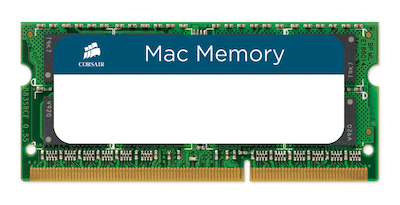

Jeśli jesteś graczem i masz MacBooka Pro, dlaczego nie zamienić go w komputer stacjonarny?

MacBook Pro korzysta ze sprzętu wysokiej jakości, a nawet modele z 2011 i 2012 roku wciąż mają wiele do powiedzenia, dlatego możemy dokonać kilku inwestycji, aby mieć dom w domu. stacja odtwarzania / centrum multimedialne w którym nasz MacBook Pro pełni rolę centrum nerwowego, urządzenia, które zapewnia nam największy komfort zarówno w domu, jak i poza nim.




Koncentrator USB AUKEY
Oprogramowanie do optymalizacji
Teraz nadchodzi ta część, która służy nam wszystkim, niezależnie od tego, jaki mamy Mac, mała lista programów, które utrzymają nasze doświadczenie z OS X:
1.OnyX

Dzięki temu niewielkiemu programowi możemy aktywować / dezaktywować ukryte funkcje systemowe, utrzymywać komputer dobrze zoptymalizowany za pomocą dedykowanych skryptów bawiących się ustawieniami, które pozwalają na przykład dezaktywować irytujący dźwięk uruchamiania Maca.
2. Bezpieczeństwo Qihoo 360
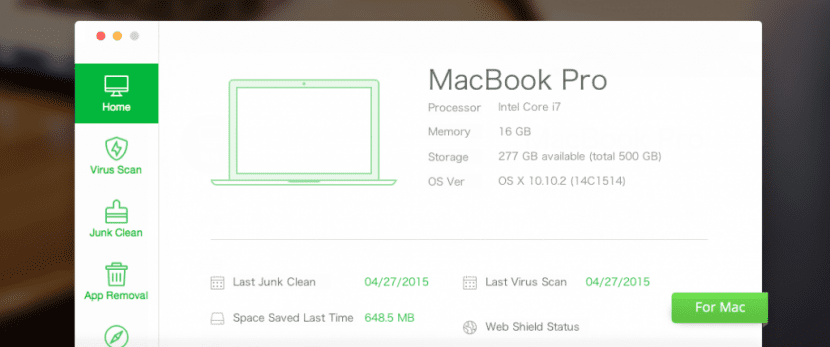
System OS X jest bardzo bezpieczny, co do tego nie ma wątpliwości, zwłaszcza jeśli ograniczyliśmy instalację aplikacji tylko do „Mac AppStore”, tak, nie oznacza to, że nie możemy znaleźć Malware w Internecie, stąd ten lekki i darmowy program antywirusowy będzie naszym najlepszym sprzymierzeńcem, będzie chronić nasze przeglądanie w Safari (lub dowolnej przeglądarce, której używamy) z rozszerzeniem Shield Online i zapewni, że nie wykonamy żadnego niebezpiecznego programu dla naszego systemu, a wszystko to po cichu i bez niszczenia naszych cennych zasobów.
Zawiera również narzędzie do sprawdzania konfiguracji, w którym szczegółowo poznamy sprzęt naszego sprzętu, menedżer aplikacji, który pozwoli nam je odinstalować, a nawet narzędzie do czyszczenia śmieci, które utrzyma nasze pamięci podręczne i inne kluczowe lokalizacje w czystości, aby uniknąć pozostawienia wolnego komputera i miejsca na dysku.
3. Dysk Sensei
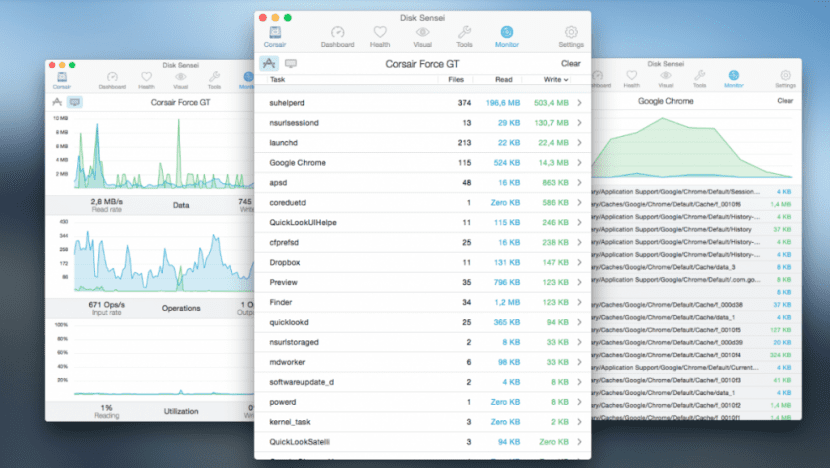
Narzędzie, którego nie powinno zabraknąć na naszym Macu, najlepsze jeśli chodzi o zarządzanie naszymi dyskami, pozwoli nam wykonywać testy na naszych dyskach twardych, aby sprawdzić ich stan i kondycję, przeglądać temperatury i różne raporty, graficznie drewno nasz dysk, AKTYWUJ I DEZAKTYWUJ WYPOSAŻENIE (W rzeczywistości to narzędzie jest obowiązkowe, jeśli zdecydujesz się umieścić dysk SSD na komputerze Mac, zwłaszcza gdy używa natywnej metody wprowadzonej przez OS X El Capitan).
Możemy również aktywować lub dezaktywować takie funkcje, jak „czujnik nagłego ruchu”, który jest odpowiedzialny za zatrzymywanie dysku twardego w przypadku ruchu w celu uniknięcia utraty danych oraz że posiadanie zainstalowanego dysku SSD nie robi nic poza marnowaniem energii, ponieważ dyski SSD nie mają ruchome elementy mechaniczne, które nie cierpią z powodu tego problemu.
Zawiera również system czyszczenia kluczowych lokalizacji i test porównawczy, który pozwoli nam sprawdzić prędkości odczytu / zapisu każdego dysku.
4. AppCleaner
Małe darmowe narzędzie, które pozwoli nam odinstalować dowolną aplikację, a wraz z nią wszystkie śmieci, które zostawia rozrzucone po całym systemie.
5.MacClean
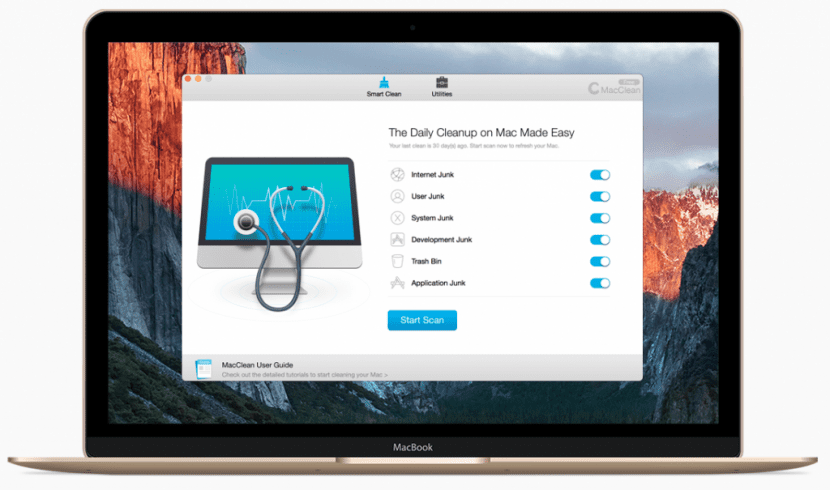
Darmowy pakiet czyszczący, który zawiera wszystko, czyszczenie pamięci podręcznej, wyszukiwanie zduplikowanych plików, przeglądarkę dużych plików, obcinacz binarny, narzędzie do czyszczenia języka i inne narzędzia.
Ostatecznie, darmowy zamiennik Clean My Mac.
Zaktualizuj oprogramowanie
Ale nie całe oprogramowanie jest przeznaczone do czyszczenia i konserwacji naszego komputera, istnieją inne narzędzia, które są równie lub nawet bardziej istotne, które mają na celu poprawę naszych doświadczeń z naszym komputerem Mac, i zbieram tutaj kilka z nich:
1. Wysięgnik 2
NIEZBĘDNY, Trudno mi opisać słowami zmianę, której doświadczysz w Boom 2, jest to narzędzie, które komputer przeanalizuje w celu znalezienia wyjścia dźwiękowego, po wykryciu wykona mały test i optymalizację, która (i ja ' nie żartuję) na zawsze zmieni wrażenia dźwiękowe Twojego sprzętu.
To narzędzie stworzy niestandardowy profil korektora dla twojego sprzętu w oparciu o jego natywny dźwięk, poprawa jest zauważalna od drugiego 0, gdy spróbujesz, nie będzie już powrotu (Polecam nagrywanie przed i po wideo, bardziej niż cokolwiek innego, ponieważ jeśli je odinstalujesz, będziesz miał wrażenie, że głośniki nie działają dobrze, ale nic dalej, możesz zobaczyć, że to, co się stało, to to, że dźwięk na twoim Macu idzie od przeciętnego do wzniosłego, gdy masz zainstalowaną wersję Boom 2).
I na tym nie koniec, oprócz ulepszenia dźwięku Twojego Maca, pozwoli Ci również ulepszyć go za pomocą wzmacniacza programowego, Możesz zwiększyć głośność jeszcze głośniej!i zawiera różne profile na wypadek, gdybyś był jednym z najbardziej wymagających pod względem dźwięku, zawiera również efekty takie jak „Ambience”, gdy nie ma zaangażowanych głosów, po włączeniu tej funkcji uzyskamy bardziej otaczający dźwięk, inne funkcje to „High Fidelity”, „Spatial”, „Night Mode” i „Pitch”, ma 15-dniowy okres próbny, więc przetestowałbym go u Ciebie i przygotowałbym portfolio do licencji, na pewno nie móc ponownie zobaczyć komputer Mac bez Boom 2.
2. Sterowanie wentylatorem w komputerze Mac
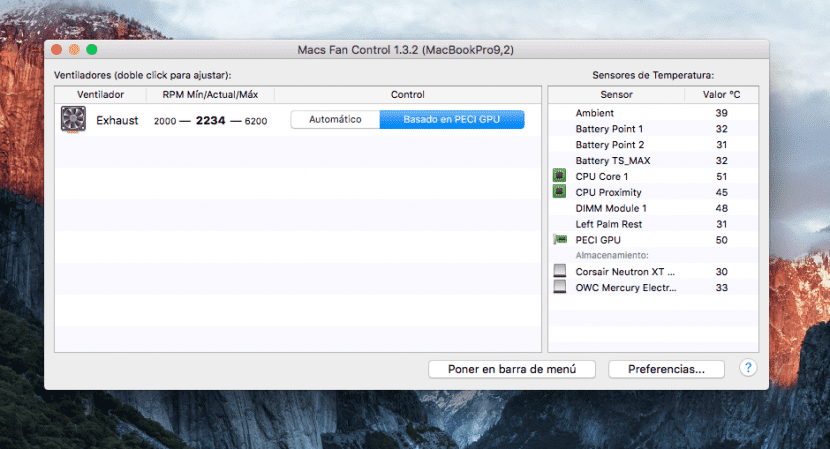
NIEZBĘDNY, kolejne niezbędne narzędzie dla komputerów Mac, o ile mają wyraźne wentylatory. Lato jest wtedy, gdy nasze zespoły cierpią najbardziej, zwłaszcza jeśli intensywnie korzystamy z ich sekcji graficznej, od czasu do czasu gracze będą wiedzieli, o co mi chodzi, to otwarcie gry, a nasz Mac robi się rozpalony (dramatyzacja), często to denerwuje, z tego samego powodu program, który kontrolować temperatury i regulować układ chłodzenia w zależności od tego jest niezbędne.
Z Macs Fan Control można ustalić punkty, z których narzędzie przyspieszy wentylatory sprzętu w celu obniżenia temperatury, punkty te są oparte na odczycie temperatury z niektórych czujników, Polecam zrobić to w ten sposób:
Jeśli jesteś użytkownicy, którzy dają mu laskę do gier wideo, edycji wideo i zdjęć lub projektowania graficznego, ustaw koszt GPU jako punkt odniesienia i ustaw prędkość wentylatora, gdy przekroczy 55ºC, która osiąga maksimum, gdy osiągnie 70 lub 75ºC.
Z drugiej strony, jeśli jesteś użytkownikiem, który korzysta z aplikacji biurowych, surfuj po Internecie lub innych typach narzędzi nie wymagają GPU Zalecam ustawienie procesora jako punktu odniesienia, a dokładniej rdzenia 1, w ten sposób, gdy nasz procesor wejdzie w tryb Turbo Boost lub zacznie wyglądać na przeciążony i stopniowo podnosi jego temperaturę, Macs Fan Control zadba o zapewnienie mu dobrego powietrza wybuchaj, kiedy najbardziej tego potrzebujesz, aby nie mógł ustabilizować się lub spowodować problemów z systemem.
Dlaczego to narzędzie jest niezbędne? Temperatura naszych komponentów jest kluczowym czynnikiem wpływającym na wydajność i stabilność naszego sprzętu, jeśli chip osiągnie temperaturę krytyczną może nieodwracalnie uszkodzić sprzęt naszego sprzętu, jeśli wręcz przeciwnie chip jest zawsze w wysokich temperaturach, wpłynie to na wydajność naszego sprzętu, który będzie starał się go nie przeciążać, aby obniżał swoją temperaturę, powodując wielokrotnie gorsze działanie, a nawet niestabilność systemu.
¿Dlaczego polecam sterowanie wentylatorem w komputerach Mac o narzędziach takich jak TG Pro lub SMC Control? Bardzo proste, na początek jest to darmowe narzędzie, ale to nie wszystko, okazało się, że działa idealnie i ma przydatny i przyjazny interfejs, a ponadto ma wersję dla systemu Windows, z którą użytkownik może go zainstalować zarówno w systemie OS X, jak i Boot Camp to samo narzędzie, które zarządza temperaturami, a tym samym zapewnia długą żywotność i dobrą wydajność na komputerze, ponieważ szczerze mówiąc, zarządzanie chłodzeniem systemu Windows na Macu jest okropne, w Boot Camp wentylatory wydają się nie włączać, dopóki komponenty nie osiągną wysokich temperatur, a to jest nie tylko irytujące, ale także niebezpieczne dla sprzętu.
3.iRamDysk

Już wcześniej mówiłem o tym narzędziu, dzięki niemu możemy tworzyć wirtualne dyski przy użyciu części naszej pamięci RAM, oczywiście aby użyć tego narzędzia, musimy się upewnić, że mamy co najmniej 8 GB pamięci RAM, w przeciwnym razie usuniemy pamięć RAM, której już brakuje w systemie.
Dzięki iRamDisk możemy tworzyć jednostka poświęcona pamięci podręcznej Safari (opcja, którą sama aplikacja proponuje i wykonuje w prosty sposób), dzięki czemu będziemy mieli znacznie szybszą nawigację dzięki większej prędkości dostępu do wspomnianej pamięci podręcznej, a także nie będziemy musieli martwić się o usunięcie tej pamięci podręcznej co jakiś czas, ponieważ pamięć RAM jest opróżniana za każdym razem, gdy wyłączamy nasz sprzęt.
Inną użytecznością tej aplikacji jest moc tworzyć dyski do przechowywania określonej aplikacjita aplikacja będzie cieszyła się znacznie większą prędkością dostępu niż inne i pozwoli nam pracować z nią bardzo szybko, idealna np. do przechowywania bibliotek Final Cut Pro, projektów Xcode czy zdjęć, które zamierzamy edytować.
UWAŻAJ: Pamiętaj o tym, jak wspomniałem ta pamięć zostanie wymazana, gdy zapłacimy za sprzętJeśli masz zamiar zapisać coś ważnego na tych dyskach, zaznacz pole „Utwórz kopię zapasową”, aby po wyłączeniu systemu dane były kopiowane na dysk, aby ich nie utracić, możesz również zaznaczyć opcję „Utwórz przy starcie ”, w ten sposób dysk zostanie utworzony podczas uruchamiania komputera i nie będziemy musieli powtarzać tego procesu za każdym razem, gdy będziemy go używać.
Witryna internetowa
4. Wklej

To narzędzie jest bardzo proste, dzięki temu nasz schowek będzie miał predefiniowaną historię rozmiarów, do której możemy uzyskać dostęp za pomocą skrótu klawiaturowego, idealna dla pisarzy i innych osób, które muszą dobrze zorganizować tego typu dane, możemy skopiować 100 lub więcej rzeczy w tym samym czasie do naszego schowka i uzyskuj do niego dostęp, gdy tylko chcemy wybrać, jakie informacje chcemy wkleić, w tym linki, tekst, zdjęcia, pliki, cokolwiek.
Aby uzyskać najbardziej szczegółowe informacje, ta aplikacja zawiera zasady, według których NIE kopiuj danych wyodrębnionych z aplikacji takich jak 1Password, LastPass lub iCloud KeychainW ten sposób każdy, kto uzyska dostęp do naszego schowka, nie zobaczy, czy kiedykolwiek skopiowaliśmy ważne hasła, możemy dodać lokalizacje lub aplikacje, które chcemy, do listy wykluczonych.
5. Tłumik 2

Dzięki Hider 2 możemy stworzyć zaszyfrowany bagażnik, który będzie zawierał nasze najbardziej osobiste pliki, takie jak poufne dokumenty, zdjęcia, filmy, faktury lub cokolwiek innego, ten bagażnik zostanie zapisany na naszym dobrze chronionym dysku, aby nikt nie mógł uzyskać dostępu do jego zawartości bez aplikacja Hider 2 i zdefiniowane przez nas hasło możemy dowolnie otwierać i zamykać bagażnik za pomocą skrótów klawiaturowych lub z pomocą asystenta, który pozostanie na pasku statusu i dodawać notatki lub pliki kiedy tylko zechcemy, idealny do trzymania naszych najbardziej osobistych plików z dala od wścibskich oczu.
6. Crossover
Dzięki CrossOver możemy unikaj instalowania maszyny wirtualnej Windows lub nawet Boot Camp i uruchamiaj "natywnie" kompatybilne aplikacje Windows, takie jak gry wideo lub inne oprogramowanie, które nie wymaga sterowników (ponieważ nie posunęliśmy się do tak skrajności podczas tworzenia portu), idealne do grania w grę wideo, która jest tylko dostępne w systemie Windows lub do uruchomienia narzędzia, którego nie mamy w systemie OS X.
RAID1 podwaja prędkość odczytu, ponieważ jest to robione tak samo jak RAID0. Oba dyski mają to samo, więc czytając część jednej z nich, czytasz drugą część pliku na drugiej płycie.
Gratulacje dla wielkiego postu. Pobrałem dysk sensei i boom 2, aby je przetestować
Dziękuję bardzo, z przyjemnością pomogę, jestem pewien, że pokochacie obie aplikacje!
Dzięki za post, jest fantastyczny. Czy możesz mi powiedzieć, że zaufany sklep w Madrycie wprowadza te modyfikacje? Dziękuję Ci bardzo
NIESAMOWITY post !!! Bardzo pracowity, bardzo dziękuję, ponieważ z pewnością wprowadzę niektóre z tych rzeczy w życie.
Jeśli chodzi o dysk SSD, o którym myślałem od dłuższego czasu, jak widzisz Corsair XT o pojemności 240 GB?
dzięki
Dzięki za post. To jest fantastyczne. Czy możesz mi powiedzieć, jaki jest godny zaufania sklep w Madrycie, w którym wprowadziliby ulepszenia, które nam proponujesz? Dziękuję Ci bardzo
Dodam kolejne pytanie. Jak wygląda strona i komponenty OWC? Czy musisz zapłacić odprawę celną po przybyciu? Jeśli tak, to ile to kosztuje? 21% VAT?
dzięki
Cześć Carlos, dziękuję za kwalifikację, to bardzo satysfakcjonujące ^^ W tym też odpowiadam:
Zarówno OWC, jak i Corsair mają produkty bardzo wysokiej jakości, różnice polegają na bardziej subtelnych rzeczach, na przykład jeśli chcesz używać Boot Camp na swoim Macu (gry działają lepiej na Windowsie), Corsair to ten, który ma oficjalne narzędzia w Windows i z pewnością uzyskasz lepszą wydajność swoich gier, jeśli wręcz przeciwnie używasz tylko OS X, najlepszą rzeczą jest OWC, są one dedykowane komputerom Mac od samego początku i są ekspertami w tej dziedzinie, ich dysk SSD zawiera więcej czujników i ma własny system recyklingu TRIM style, gdy nie można go aktywować natywnie (UWAGA, zalecają aktywację TRIM, gdy tylko jest to możliwe w El Capitan, ponieważ jest to dodatek, który przedłuży żywotność twojego dysku SSD¨), oba uzyskują podobne prędkości i są w podobny przedział cenowy, wybór zależy od przeznaczenia, jakie zamierzasz mu nadać.
Jeśli chodzi o cła, jeśli kupujesz na stronie OWC (macsales), obejmuje to opłaty celne, kolega kupił 230 euro i zapłacił 85 euro podatku, jednak w sieci znajdziesz komponenty i pakiety w lepszej cenie niż u innych dystrybutorów które sprzedają OWC, dlatego najlepiej obliczyć dla siebie, czy płacąc cło, zawsze możesz znaleźć ich produkty na Amazon.com ^^
Dobry John, prawda jest taka, że post bardzo mi pomógł. Bardzo dobrze wszystko wyjaśnione;).
Zamierzam używać go bardziej do regularnego użytku i może trochę zdjęć i filmów, ale niewiele więcej. Patrzyłem na OWC i myślę, że lepiej to tam kupić, bo nawet przy odprawach celnych było taniej, problemem, który zobaczyłem, była kwestia gwarancji.
W końcu dużo szukałem, zdecydowałem się kupić Samsung Evo 850 240GB. Kupiłem go kilka tygodni wcześniej za 95 € za starszego laptopa i zobaczyłem, że działa dobrze i jest w sprzedaży za 80 €, więc go dostałem.
http://www.amazon.es/gp/product/B00P736UEU?redirect=true&ref_=nav_ya_signin
Wydając mniej kupiłem też obudowę, aby zmienić odtwarzacz CD i umieścić tam oryginalny dysk twardy, a czytnik w zewnętrznej obudowie.
I wreszcie w przyszłym miesiącu rozbuduję pamięć do 16GB i laptop będę miał dobrze przygotowany.
Być może dysk twardy nie jest najlepszym wyborem, ale jest pierwszym i przy drogiej cenie wykonuję również pamięć i obudowę. Jeśli później rozbiję ssd, to pójdę po OWC lub Corsair.
Bardzo dziękuję za komentarz.
pozdrowienia
PS: Ssd już mam i jest wspaniale, w ten weekend z czasem zaczynam zmieniać jednostkę CD.
Jeśli nie kupujesz za wartość większą niż 150 euro, nie otwieraj opłat celnych, kupiłem przejściówkę 3.5 na 2.5 z nowszej technologii i narzędzia do otwierania mojego iMaca, jedyne co kupiłem w Hiszpanii to SSD od Samsunga i a tera i usunąłem dysk twardy mojego iMaca z tera, ale planuję umieścić Raid 0 i umieścić inny dysk SSD z Tera w kieszeni super dysku z podwajaczem danych OWC.
Świetny post… Kupiłem mac mini 2014 i ma 8 gigabajtów pamięci RAM… Nie wiedziałem i nie powiedzieli mi, kiedy go kupiłem, że nie można go zaktualizować… Położyłem na nim ssd i leci … to niesamowite…. Czy jest jakaś sztuczka, aby poprawić wykorzystanie pamięci lub ją zoptymalizować, aby szybko nie zabrakło pamięci?
Możesz użyć Optymalizatora Pamięci lub podobnego programu, który pomoże Ci zwolnić pamięć, gdy jest pełna, mimo to z 8 GB wystarcza ci na idealne działanie 😀
ci, którzy są w Capitan i nie mogą robić RAID tutaj, to film, który zrobiłem, aby mogli odzyskać Narzędzie dyskowe Yosemite, gdzie jeśli masz opcję RAID https://youtu.be/ThPnpLs3pyA
Juan, post jest świetny, właśnie tu wylądowałem i jest to bardzo dobry artykuł. Ile pomocy w tak małym miejscu. Świetnie, będę czekał na Twoje rekomendacje!
Znakomity post, szczególnie zastosowanie wentylatorów obniżyło temperaturę o 5%, super dzięki.
Bardzo dobry post, chociaż nie zgadzam się z "dokuczliwym" dźwiękiem uruchamiania, wielokrotnie informuje nas, że wózek wymaga resetu